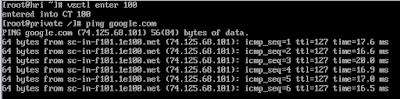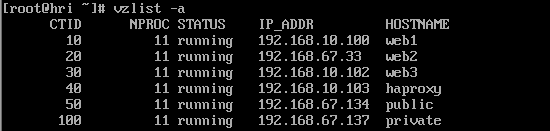1. Defenisi Cloud Computing
Cloud computing menurut Purbo (2011) adalah sebuah model
komputasi / computing, dimana sumber
daya seperti processor / computing power,
storage, network, dan software
menjadi abstrak dan diberikan sebagai layanan di jaringan / internet menggunakan pola akses remote. Arsitektur
secara umum terbagi
menjadi 3 bagian
yaitu infrastruktur, platform dan aplikasi. Setiap layanan yang diakses
tidak perlu diinstall
pada setiap perangkat
end-user, untuk dapat
melakukan akses terhadap
layanan cloud computing hanya
dibutuhkan web browser atau antarmuka program.
2. Karakteristik Cloud
Computing
Menurut Mell
& Grance (2011), ada lima karakteristik cloud
computing yaitu :
a. On-demand self-service
Pengguna dapat mengunakan kapabilitas komputasi (server, network, storage) secara otomatis tanpa memerlukan interaksi langsung dengan service provider.
b. Broad network access
Kapabilitas tersedia melalui jaringan dan dapat diakses dengan mekanisme standar (contoh: laptop, tablet).
c. Resource pooling
Provider menyediakan pooled computing resource untuk melayani banyak pengguna dengan model multi-tenant, pengguna umumnya tidak mengetahui lokasi pasti dimana resource berada.
d. Rapid elasticity
Kapabilitas dapat bertambah maupun berkurang (scale up and down), dalam beberapa kasus secara otomatis, sehinga bisa secara cepat memenuhi permintaan pengguna.
e. Measured service
Sistem cloud dapat mengontrol dan mengukur berapa resource yang digunakan secara otomatis sehingga menyediakan transparansi bagi provider dan pengguna.
3. Model Layanan
Ada tiga layanan cloud computing menurut Mell
& Grance (2011)
a.Software as Service
Pengguna dapat
menggunakan aplikasi yang disediakan oleh provider
di atas infrastruktur cloud. Aplikasi
bisa diakses dari perangkat pengguna melalui web browser atau program
interface. Pengguna dapat melakukan konfigurasi pada aplikasi namun tidak dapat
mengontrol infrastruktur cloud (sistem
operasi, hardware, network, server,
storage).
b. Platform as Service
Pengguna dapat melakukan deployment aplikasi ke infrastuktur cloud untuk aplikasi yang dibangun
dengan bahasa pemrograman, libraries,
services, dan tools yang didukung
oleh provider. Pengguna tidak dapat
mengontrol infrastruktur cloud namun
dapat melakukan konfigurasi pada deployment
aplikasi.
c. Insfrastruktur as Service
Pengguna dapat
menggunakan fundamental computing
resource seperti processing, storage,
network dimana pengguna dapat menginstal sistem operasi ataupun membangun
aplikasi.
4. Deployment Model
Cloud Computing
Menurut National
Institute of Standards
and Technology (Budiyanto, 2012) terdapat empat deployment model dari cloud
computing yaitu :
a. Public Cloud
Public Cloud adalah layanan cloud computing yang disediakan untuk masyarakat umum
b. Private Cloud
Private cloud adalah layanan cloud computing yang disediakan untuk memenuhi kebutuhan internal
dari organisasi/perusahaan.
c. Hybrid Cloud
Hybrid cloud terdiri dari kombinasi dua atau lebih
infrastruktur cloud (private, community, atau public) untuk menyediakan portabilitas
data dan aplikasi.
Layanan cloud
computing yang dibangun eksklusif untuk komunitas tertentu, yang
consumer-nya berasal dari organisasi yang mempunyai perhatian yang sama
Virtualisasi adalah
emulasi hardware dalam sebuah software platform. Virtualisasi memungkinkan satu
komputer fisik membagi resource
menjadi beberapa komputer dengan menggunakan software virtualisasi. (Menken & Blokdijk 2010). Virtualisasi merupakan
sebuah metode untuk membuat sesuatu menjadi lepas dari ketergantungan secara
fisik. Misalnya virtual server adalah komputer, yang sebenarnya hanya berupa file di harddisk. Dengan virtualisasi,
maka sebuah komputer (fisik) bisa menjalankan
banyak komputer virtual sekaligus
pada saat yang bersamaan.
6. Jenis Virtualisasi
a. Full Virtualization
Cara ini adalah dengan
melakukan kombinasi binary translation dan teknik eksekusi secara langsung
yaitu dengan menterjemahkan kode kernel untuk menggantikan instruksi –
instruksi yang tidak dapat divirtualisasikan dengan instruksi baru untuk
perangkat keras virtual.Semenrara itu, instruksi yang diberikan pada tingkat user langsung dieksekusi oleh processor agar dapat proses virtualisai
yang cepat. Setiap mesin virtual nantinya akan diberikan seluruh vitur yang ada
pada komputer fisik seperti virtual BIOS, virtual devices dan virtual memori
manajemen.
b. Paravirtualization
Paravirttualization mengacu pada komunikasi antara sistem operasi komputer
virtual dan hypervisor untuk menambah
performa dan efesiensi. Paravirtualization
melibatkan modifikasi pada kernel sistem operasi untuk menggantikan
instruksi-instruksi yang tidak dapat divirtualisasikan dengan hypercall
yang akan berkomunikasi langsung dengan lapisan perangkat lunak virtualisasi. Hypervisor juga akan menyediakan hypercall untuk operasi kernel penting
lainnya seperti manajemen memori, interrupt
handling, dan time keeping.
c. Hardware-assisted Virtualization
Vendor perangkat
keras dengan cepat
mendukung teknik virtualisasi
dan mengembangkan
fitur-fitur baru guna
menyederhanakan teknik virtualisasi.
Generasi pertama yang melakukan pengembangan ini adalah Intel Virtualization Technology (VT-x) (Intel, 2008) dan AMD dengan AMD-V yang
keduanya memberikan instruksi baru ke eksekusi CPU dimana memperbolehkan VMM
untuk berjalan di bawah ring 0. Kemudian priveleged
dan instruksi sensitifakan secara otomatis dipaksa ke hypervisor. Hypervisor adalah kombinasi
dari software dan hardware yang menyediakan layar
abstraksi hardware fisik. Hypervisor merupakan suatu aplikasi
khusus yang berjalan
pada suatu server
yang memungkinkan berbagai macam system operasi dapat berjalan di atasnya.
Secara umum hypervisor dibagi menjadi 2 (Buyya et al. 2013) yaitu :
1.
Hypervisor type 1
Tipikal ini berjalan
langsung di atas perangkat keras server.
2.
Hypervisor type 2
Memerlukan bantuan sistem
operasi lain untuk menyediakan layanan virtualisasi.
Beberapa Jenis Virtualisasi yang sering digunakan
1. OpenVZ
2. KVM
3. Xen
4. HyperV